Microsoft Teams 팝업 알림을 중지하는 방법
게시 됨: 2021-12-22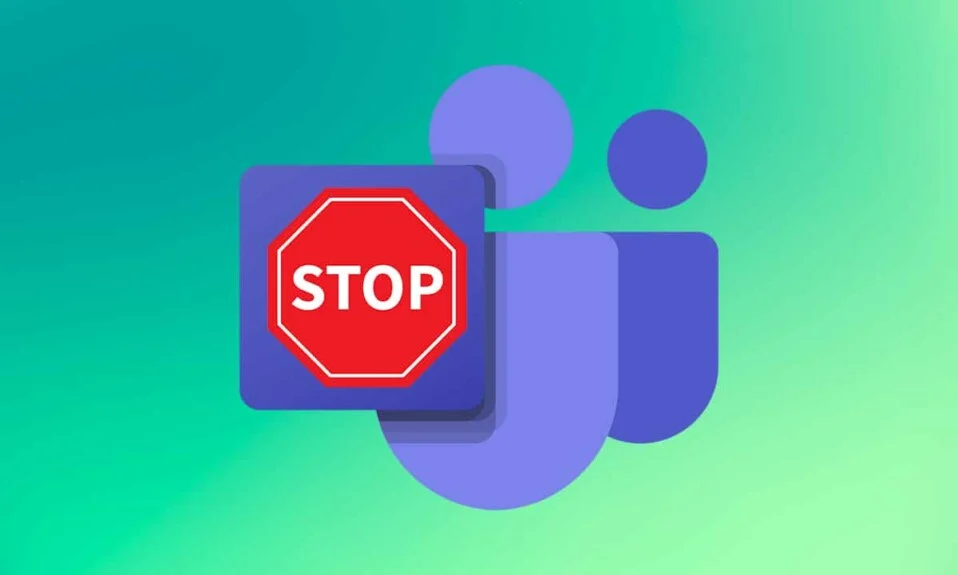
Microsoft Teams는 전문가와 학생이 서로 소통할 수 있는 가장 인기 있는 앱 중 하나입니다. 따라서 응용 프로그램이 백그라운드에서 실행되도록 만들어도 PC 또는 앱 자체의 기능에는 영향을 미치지 않습니다. 전화를 받을 때 오른쪽 하단에 작은 창만 표시됩니다. 하지만 최소화한 상태에서도 화면에 마이크로소프트 팀즈가 뜨면 문제다. 따라서 불필요한 팝업이 발생하는 경우 아래에서 Microsoft Teams 팝업 알림을 중지하는 방법을 읽으십시오.
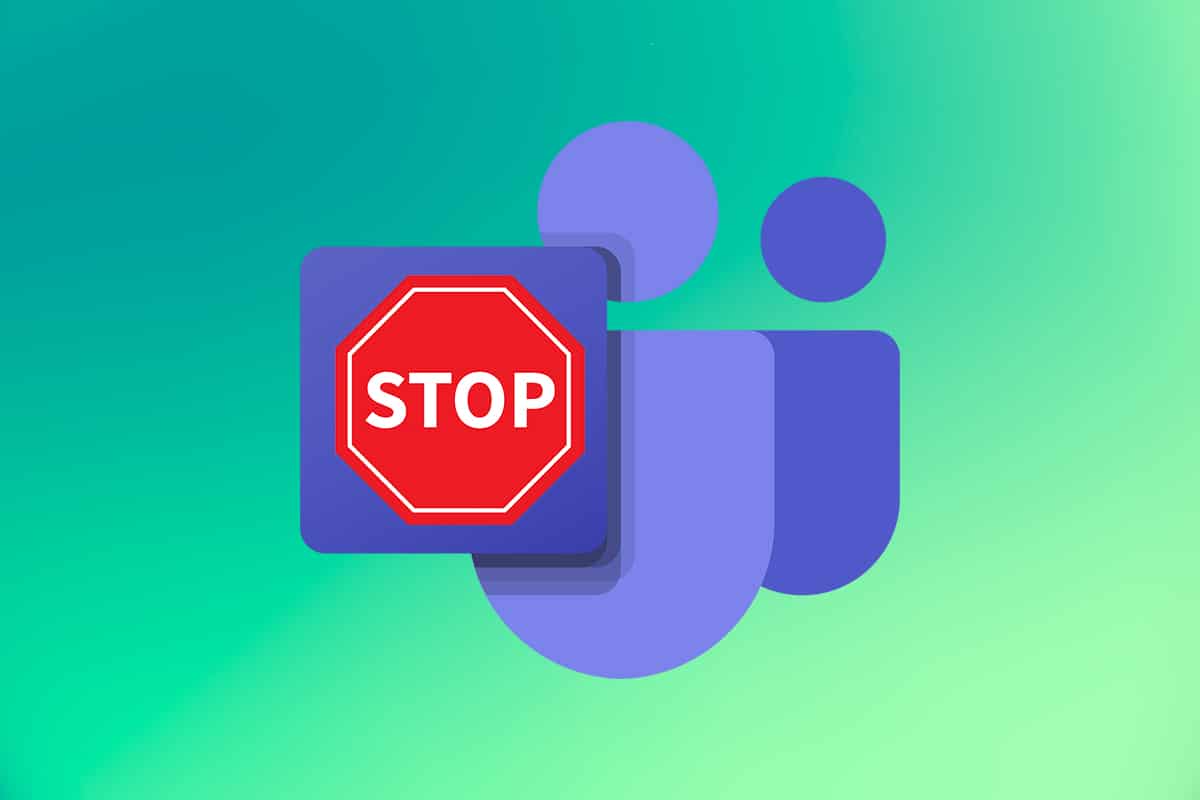
내용물
- Microsoft Teams 팝업 알림을 중지하는 방법
- 방법 1: 상태를 방해 금지 모드로 변경
- 방법 2: 알림 끄기
- 방법 3: 채널 알림 중지
- 방법 4: 팀을 기본 채팅 도구로 비활성화
- Microsoft Teams 팝업을 중지하는 방법
- 방법 1. 시작에서 팀 비활성화
- 방법 2: Microsoft 팀 업데이트
- 방법 3: Outlook 업데이트
- 방법 4: 팀 레지스트리 수정
- 방법 5: Microsoft Teams 재설치
Microsoft Teams 팝업 알림을 중지하는 방법
Microsoft Teams, Skype 및 Microsoft Office 365가 통합되어 더 나은 사용자 경험을 제공합니다.
- 따라서 전화, 메시지를 받거나 누군가 Teams의 채팅에서 나를 언급한 경우 화면 하단 모서리에 알림 메시지 가 표시됩니다.
- 또한 작업 표시줄의 Microsoft Teams 아이콘에 배지 가 추가됩니다.
종종 다른 앱보다 화면에 나타나 많은 사람들에게 성가신 문제가 될 수 있습니다. 따라서 아래 나열된 방법에 따라 Microsoft Teams 팝업 알림을 중지하십시오.
방법 1: 상태를 방해 금지 모드로 변경
팀 상태를 방해 금지(DND)로 설정하면 우선 순위 연락처의 알림만 허용하고 팝업이 표시되지 않습니다.
1. Microsoft Teams 앱을 열고 화면 오른쪽 상단의 프로필 사진 을 클릭합니다.
2. 그런 다음 그림과 같이 현재 상태(예: – 사용 가능 ) 옆에 있는 드롭다운 화살표 를 클릭합니다.
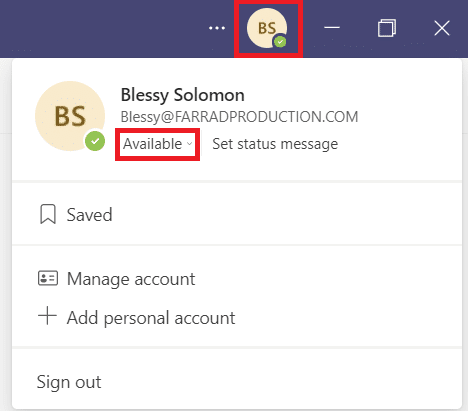
3. 여기의 드롭다운 목록에서 방해 금지 를 선택합니다.
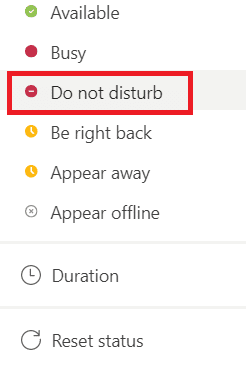
또한 읽기: Microsoft Teams 상태를 항상 사용 가능한 상태로 설정하는 방법
방법 2: 알림 끄기
화면에 팝업이 표시되지 않도록 알림을 쉽게 끌 수 있습니다. Microsoft Teams 팝업 알림을 중지하려면 아래 지침을 따르세요.
1. 시스템에서 Microsoft Teams 를 시작합니다.
2. 프로필 사진 옆에 있는 가로 세 점 아이콘 을 클릭합니다.
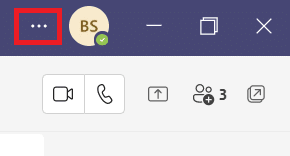
3. 그림과 같이 설정 옵션을 선택합니다.
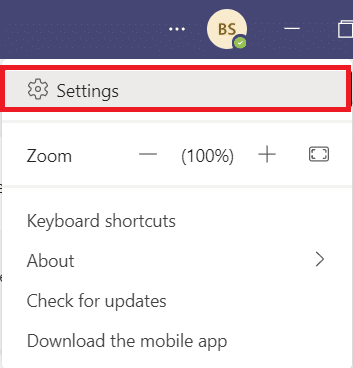
4. 그런 다음 알림 탭으로 이동합니다.
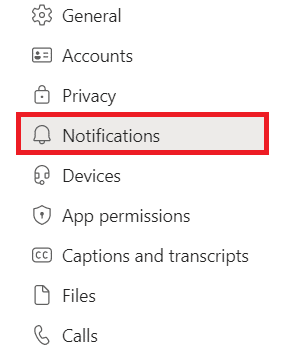
5. 아래와 같이 Custom 옵션을 선택합니다.
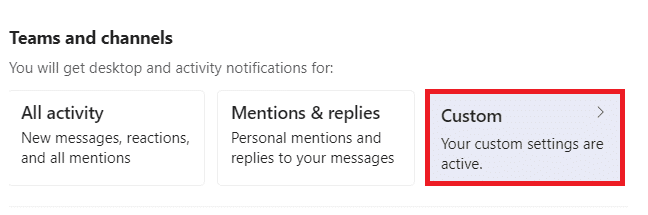
6. 여기에서 모든 범주에 대한 드롭다운 목록에서 끄기 옵션을 선택합니다. 알림을 받고 싶지 않습니다.
참고: 예를 들어 좋아요 및 반응 카테고리를 해제 했습니다.
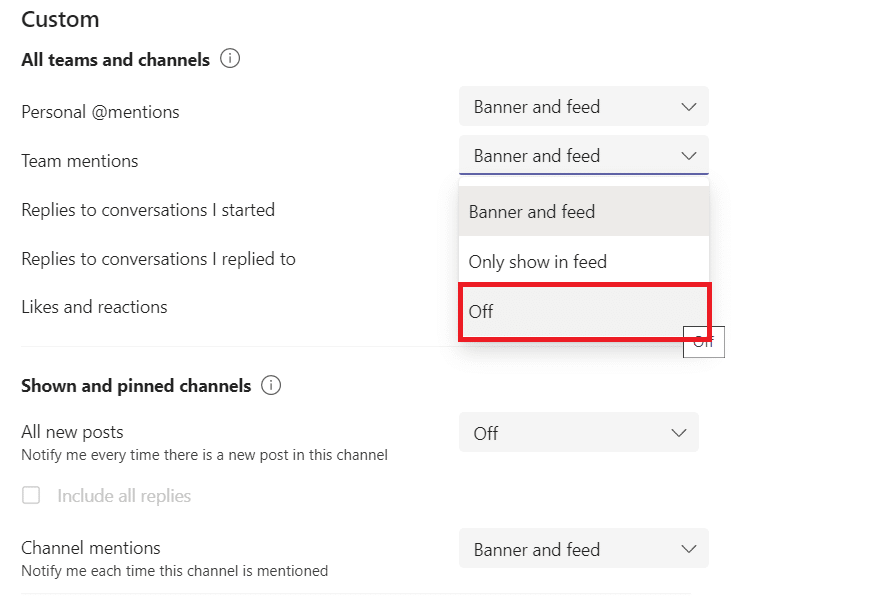
7. 이제 알림 설정 으로 돌아갑니다.
8. 강조 표시된 대로 채팅 옵션 옆에 있는 편집 버튼을 클릭합니다.
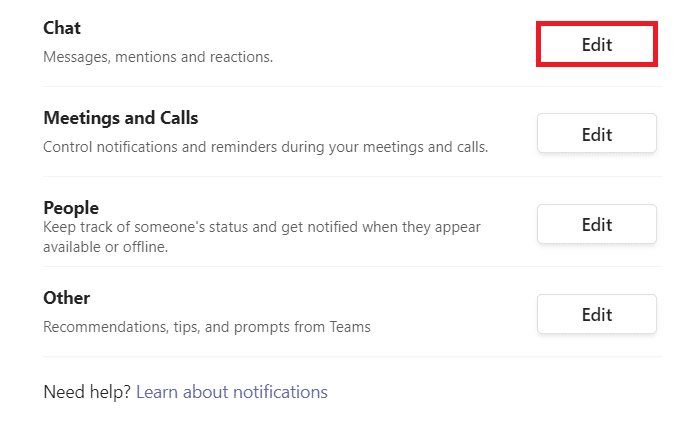
9. 문제가 되는 각 범주에 대해 다시 끄기 옵션을 선택합니다.
참고: 설명을 위해 좋아요 및 반응 카테고리를 해제 했습니다.
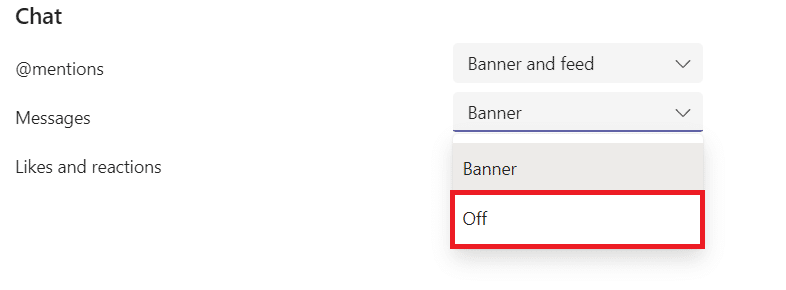
10. 8-9 단계 를 반복하여 모임 및 통화 , 사람 및 기타 와 같은 범주에 대한 알림을 끕니다.
또한 읽기: Microsoft Teams 프로필 아바타를 변경하는 방법
방법 3: 채널 알림 중지
특정 사용 중인 채널의 알림을 중지하여 Microsoft Teams에서 알림 팝업을 중지하는 방법은 다음과 같습니다.
1. PC에서 Microsoft Teams 를 실행합니다.
2. 특정 채널 을 마우스 오른쪽 버튼으로 클릭합니다.
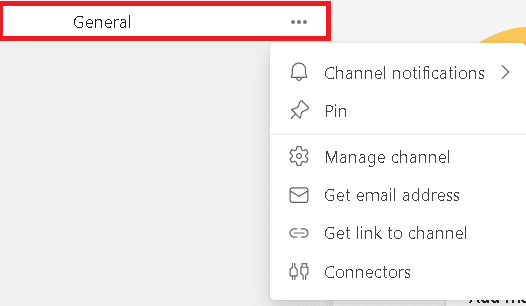
3. 강조 표시된 대로 채널 알림 으로 마우스를 이동하고 주어진 옵션에서 끄기 를 선택합니다.
참고: 특정 범주를 끄려면 사용자 지정 을 선택하십시오.
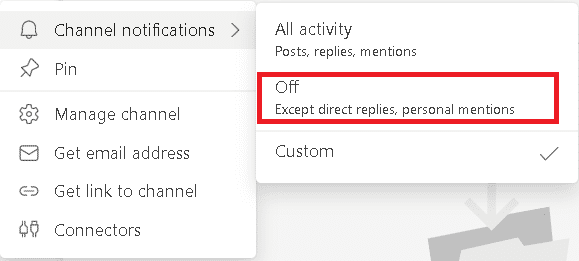
방법 4: 팀을 기본 채팅 도구로 비활성화
Microsoft Teams 개발자는 Windows PC에서 Microsoft Teams 팝업 문제를 해결하기 위해 몇 가지 기능을 개발했습니다. 주어진 단계에 따라 Teams 데스크톱 앱의 자동 시작을 비활성화합니다.
1. Microsoft Teams 를 시작하고 이전과 같이 설정 으로 이동합니다.
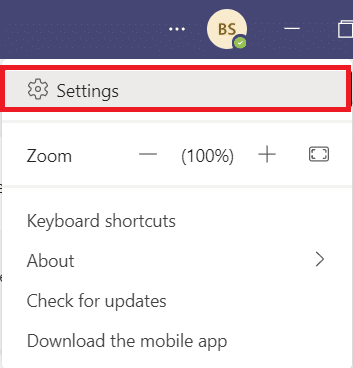
2. 일반 탭에서 다음 옵션을 선택 취소합니다.
- 자동 시작 응용 프로그램
- Office용 채팅 앱으로 Teams 등록
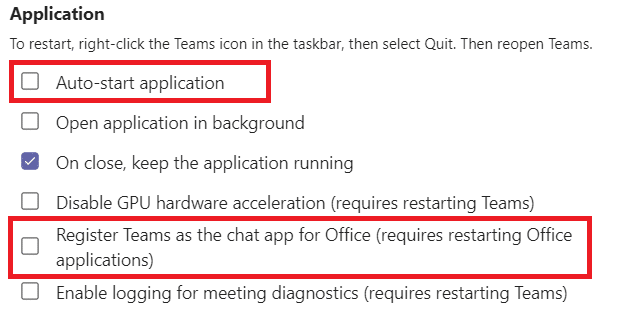
3. Microsoft Teams 앱을 닫습니다.
Teams 앱이 닫히지 않으면 아래 단계를 따르세요.
4. 이제 작업 표시줄에서 Microsoft Teams 아이콘 을 마우스 오른쪽 버튼으로 클릭합니다.
5. 종료 를 선택하여 Microsoft Teams 앱을 완전히 닫습니다.
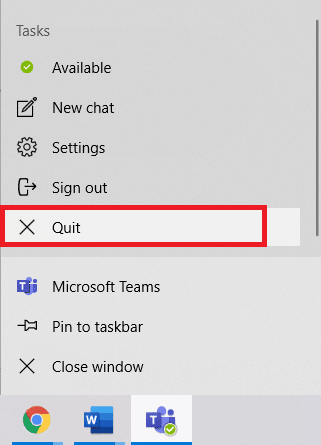
6. 이제 Microsoft Teams 를 다시 엽니다.
또한 읽기: Microsoft Teams가 계속 다시 시작되는 문제 수정
Microsoft Teams 팝업을 중지하는 방법
Microsoft Teams가 예기치 않게 팝업되지 않도록 하려면 주어진 방법을 따르십시오.
방법 1. 시작에서 팀 비활성화
장치를 켜면 Teams가 자동으로 팝업되는 것을 보았을 것입니다. 이는 PC의 시작 프로그램 설정 때문입니다. 다음 두 가지 방법 중 하나를 구현하는 시작에서 이 프로그램을 쉽게 비활성화할 수 있습니다.
옵션 1: Windows 설정을 통해
1. Windows + I 키를 동시에 눌러 설정 을 엽니다.
2. 그림과 같이 앱 설정을 선택합니다.
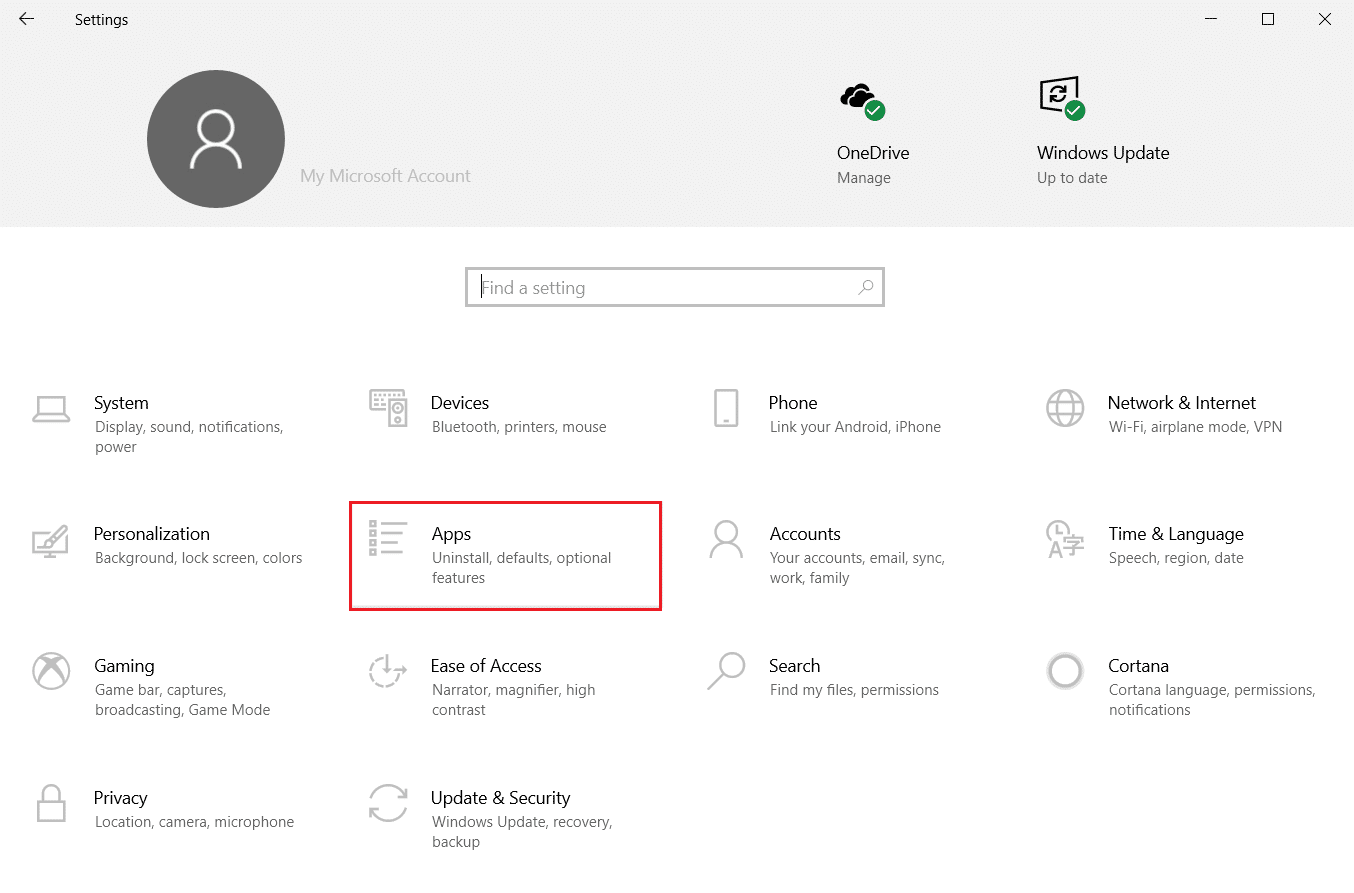

3. 왼쪽 창에서 시작 옵션을 클릭합니다.
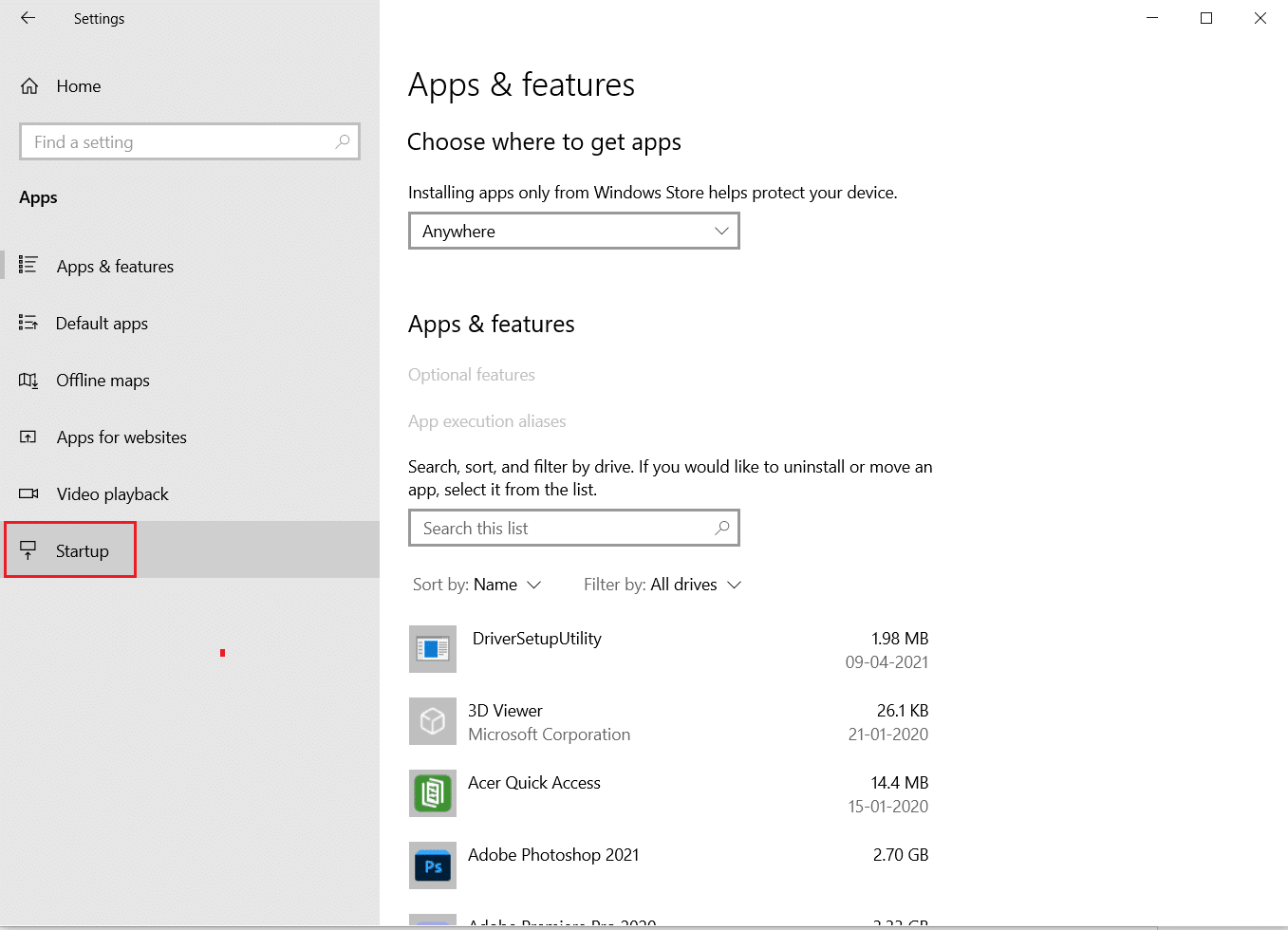
4. 아래와 같이 Microsoft Teams 옆에 있는 토글을 끕니다 .
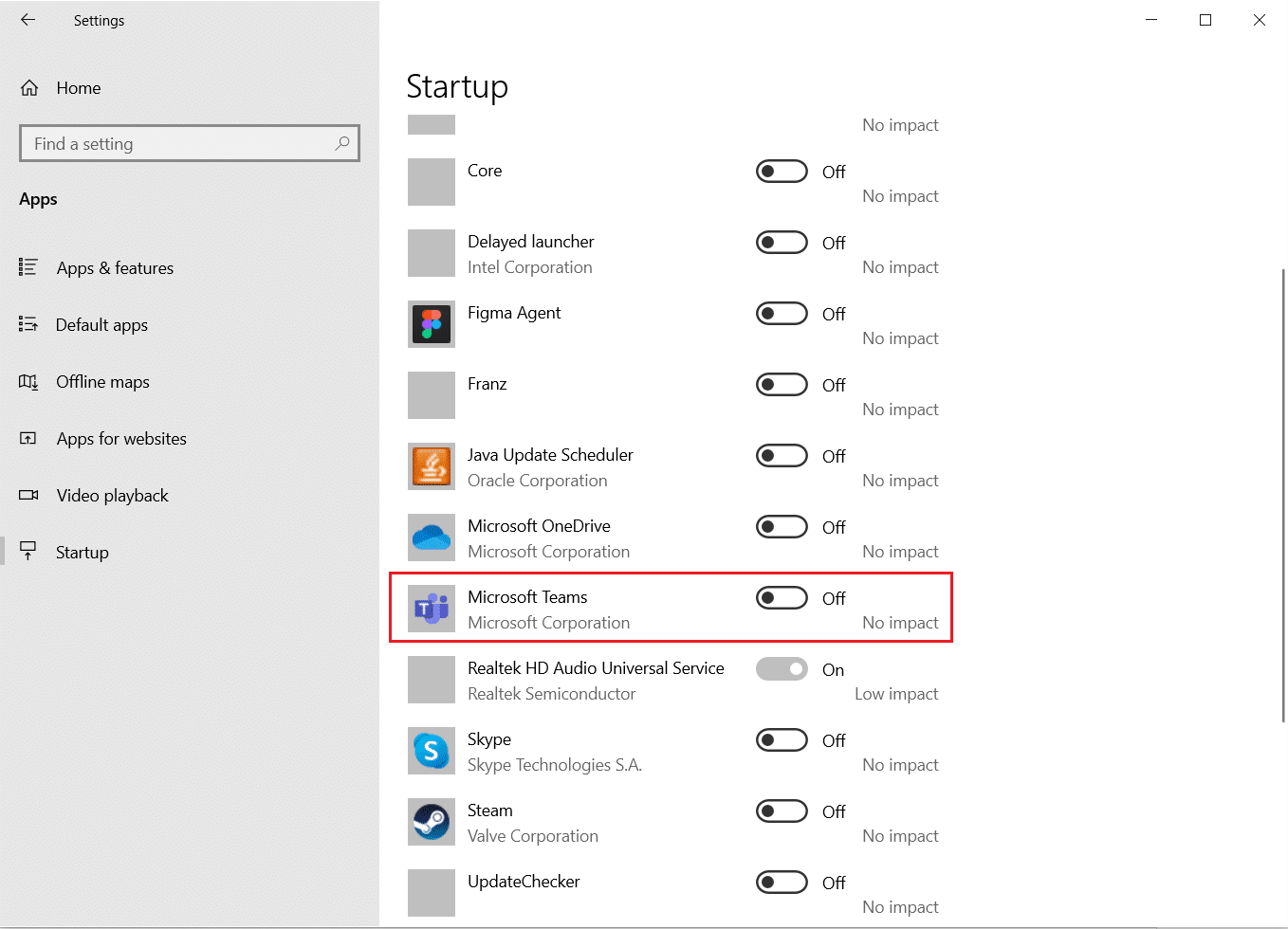
옵션 2: 작업 관리자를 통해
작업 관리자에서 Microsoft Teams를 비활성화하는 것은 Microsoft Teams가 나타나지 않도록 하는 효율적인 방법입니다.
1. Ctrl + Shift + Esc 키를 동시에 눌러 작업 관리자 를 시작합니다.
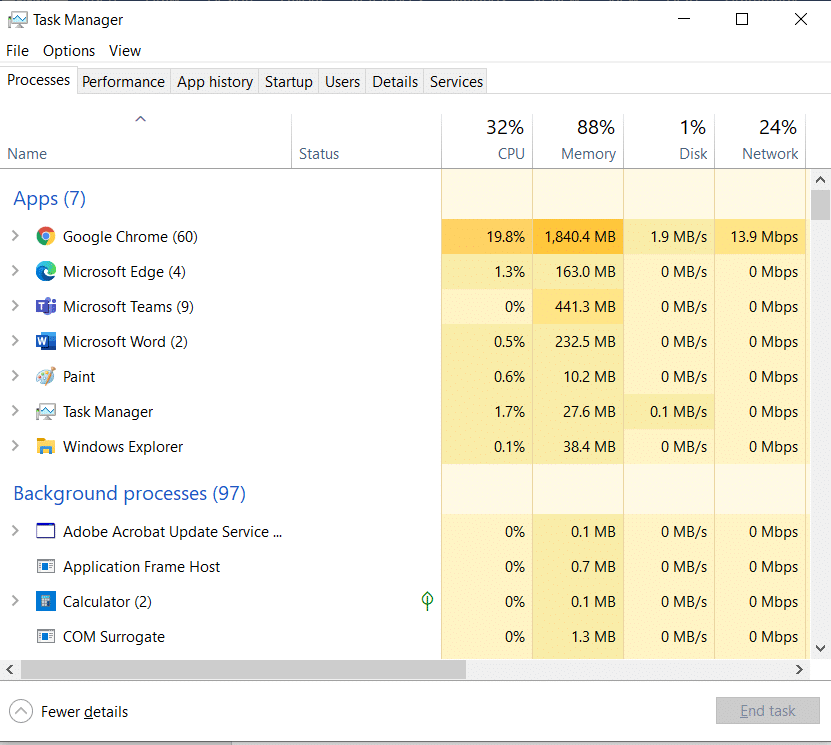
2. 시작 탭으로 전환하고 Microsoft Teams 를 선택합니다.
3. 강조 표시된 것처럼 화면 하단에서 비활성화 버튼을 클릭합니다.
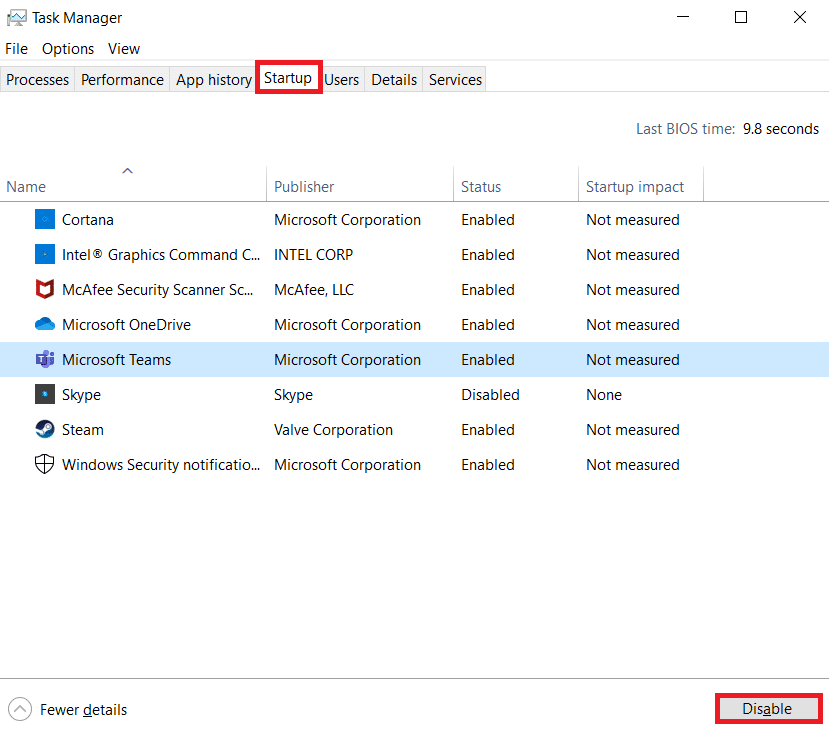
또한 읽기: Omegle에서 카메라를 활성화하는 방법
방법 2: Microsoft 팀 업데이트
문제를 해결하기 위한 기본 문제 해결 방법은 해당 앱을 업데이트하는 것입니다. 따라서 Microsoft Teams를 업데이트하면 Microsoft Teams가 표시되지 않도록 하는 데 도움이 됩니다.
1. Microsoft Teams 를 시작하고 그림과 같이 가로 로 세 점 아이콘 을 클릭합니다.
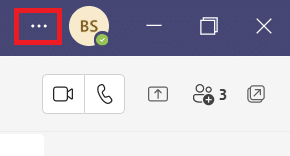
2. 그림과 같이 업데이트 확인 을 클릭합니다.
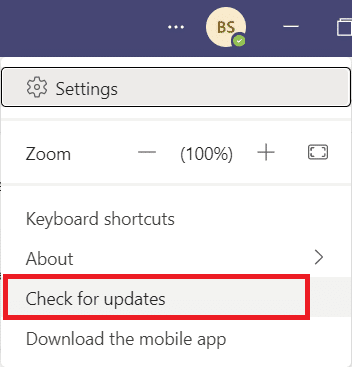
3A. 응용 프로그램이 최신 상태이면 상단의 배너 가 닫힙니다.
3B. Microsoft Teams가 업데이트되면 지금 새로 고침 링크가 포함된 옵션이 표시됩니다. 그것을 클릭하십시오.

4. 이제 Microsoft Team이 다시 시작될 때까지 기다렸다가 다시 사용하십시오.
또한 읽기: Windows 11에서 Microsoft Store가 열리지 않는 문제를 해결하는 방법
방법 3: Outlook 업데이트
Microsoft Teams는 Microsoft Outlook 및 Office 365와 통합되어 있습니다. 따라서 Outlook에 문제가 있으면 Microsoft Teams에 문제가 발생할 수 있습니다. 아래에 설명된 대로 Outlook을 업데이트하면 도움이 될 수 있습니다.
1. Windows PC에서 MS Outlook 을 엽니다.
2. 메뉴 모음에서 파일 을 클릭합니다.
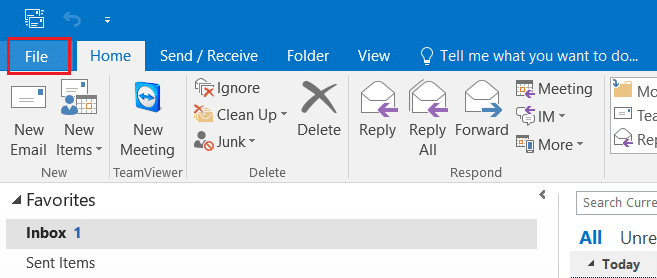
3. 그런 다음 왼쪽 하단의 Office 계정 을 클릭합니다.
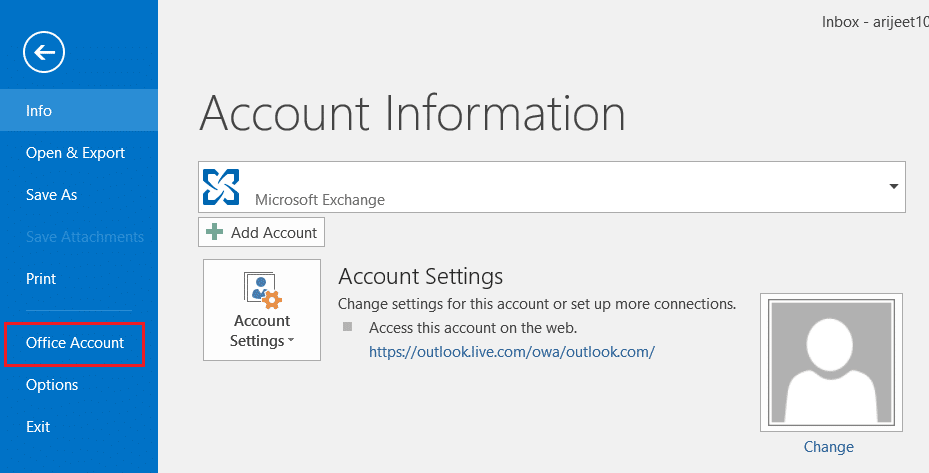
4. 그런 다음 제품 정보 아래에서 업데이트 옵션 을 클릭합니다.
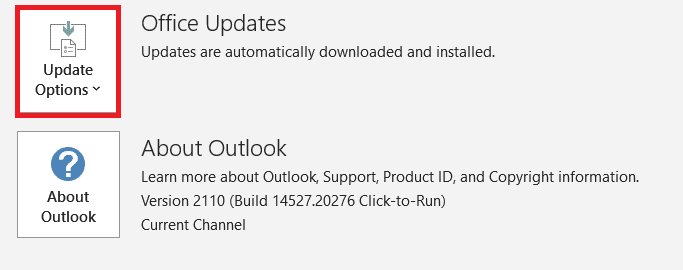
5. 지금 업데이트 옵션을 선택하고 프롬프트에 따라 업데이트합니다.
참고: 지금 업데이트가 비활성화되어 있으면 사용 가능한 새 업데이트가 없습니다.
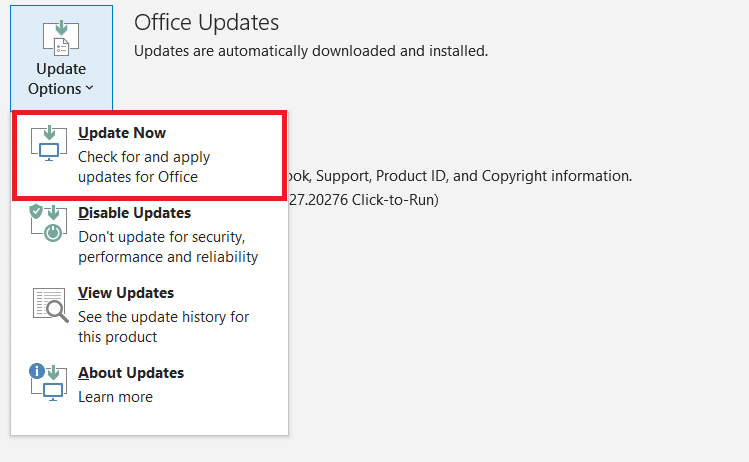
또한 읽기: Windows 11의 Microsoft Store에서 국가를 변경하는 방법
방법 4: 팀 레지스트리 수정
이 방법으로 변경한 사항은 영구적입니다. 주어진 지침을 주의 깊게 따르십시오.
1. Windows + R 키를 함께 눌러 실행 대화 상자를 엽니다.
2. regedit 를 입력하고 Enter 키 를 눌러 레지스트리 편집기를 시작합니다.
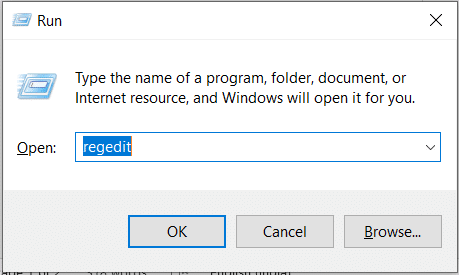
3. UAC 프롬프트에서 예 를 클릭합니다.
4. 다음 경로로 이동합니다.
컴퓨터\HKEY_CURRENT_USER\SOFTWARE\Microsoft\Windows\CurrentVersion\실행
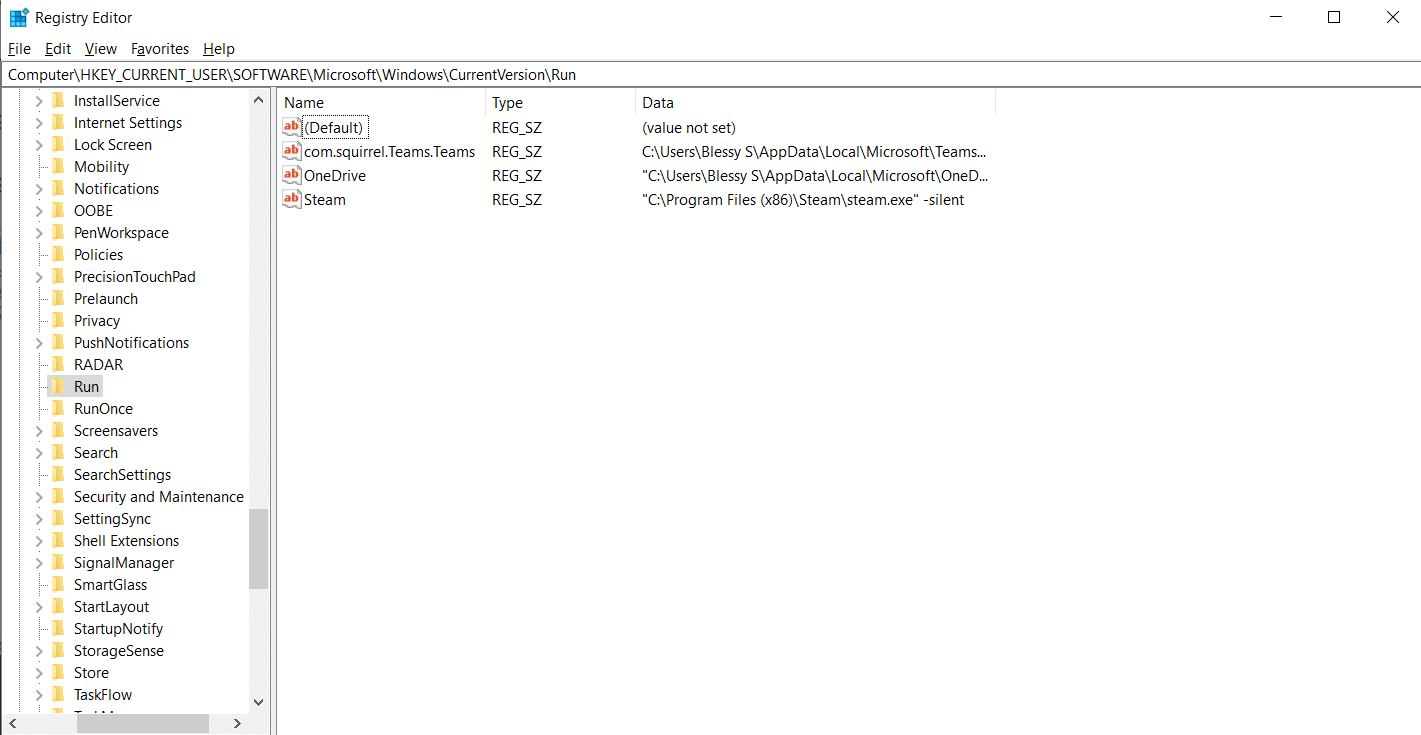
5. 아래 그림과 같이 com.squirrel.Teams.Teams 를 마우스 오른쪽 버튼으로 클릭하고 삭제 를 선택합니다. PC를 다시 시작 합니다.
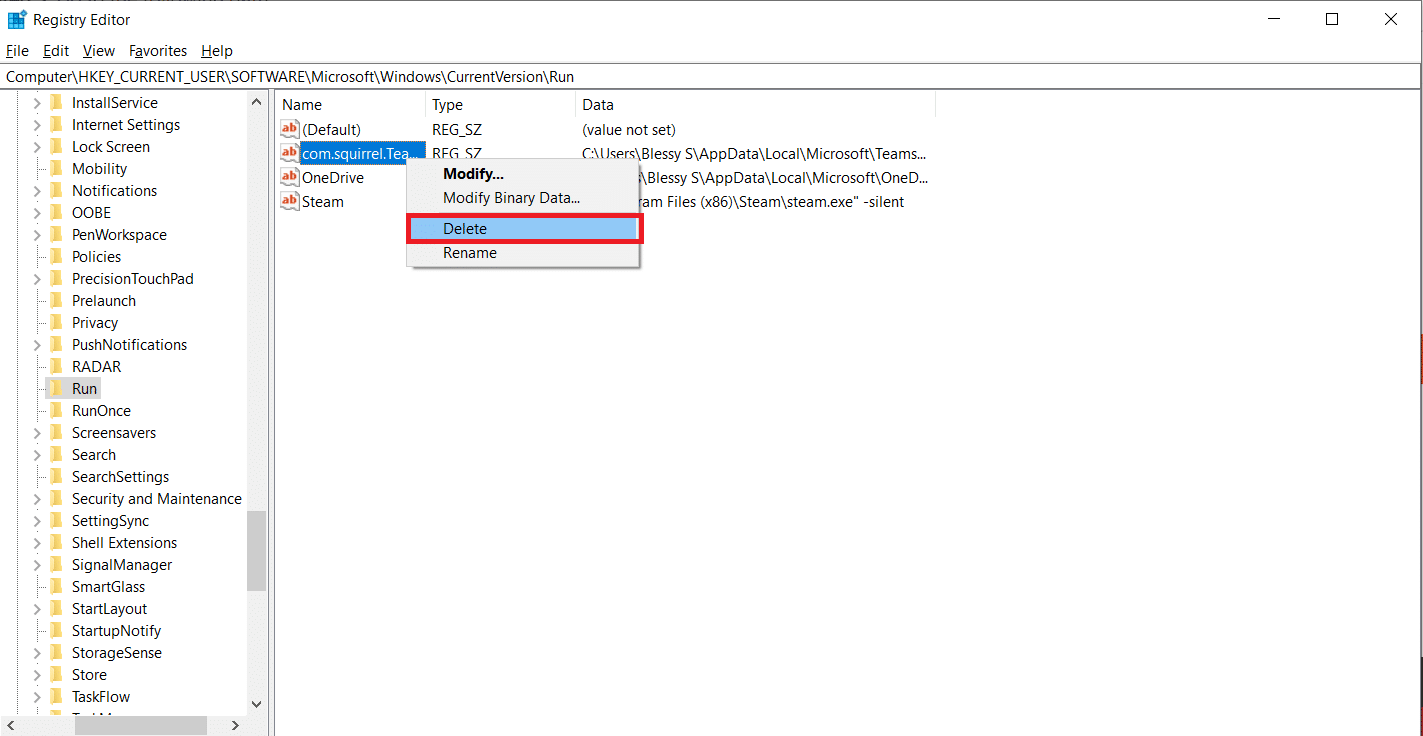
또한 읽기: Windows 10에서 작동하지 않는 Microsoft Teams 마이크 수정
방법 5: Microsoft Teams 재설치
Teams를 제거했다가 다시 설치하면 Microsoft Teams 팝업 문제를 해결하는 데 도움이 됩니다. 이렇게 하려면 아래 단계를 따르세요.
1. 이전과 같이 설정 > 앱 으로 이동합니다.
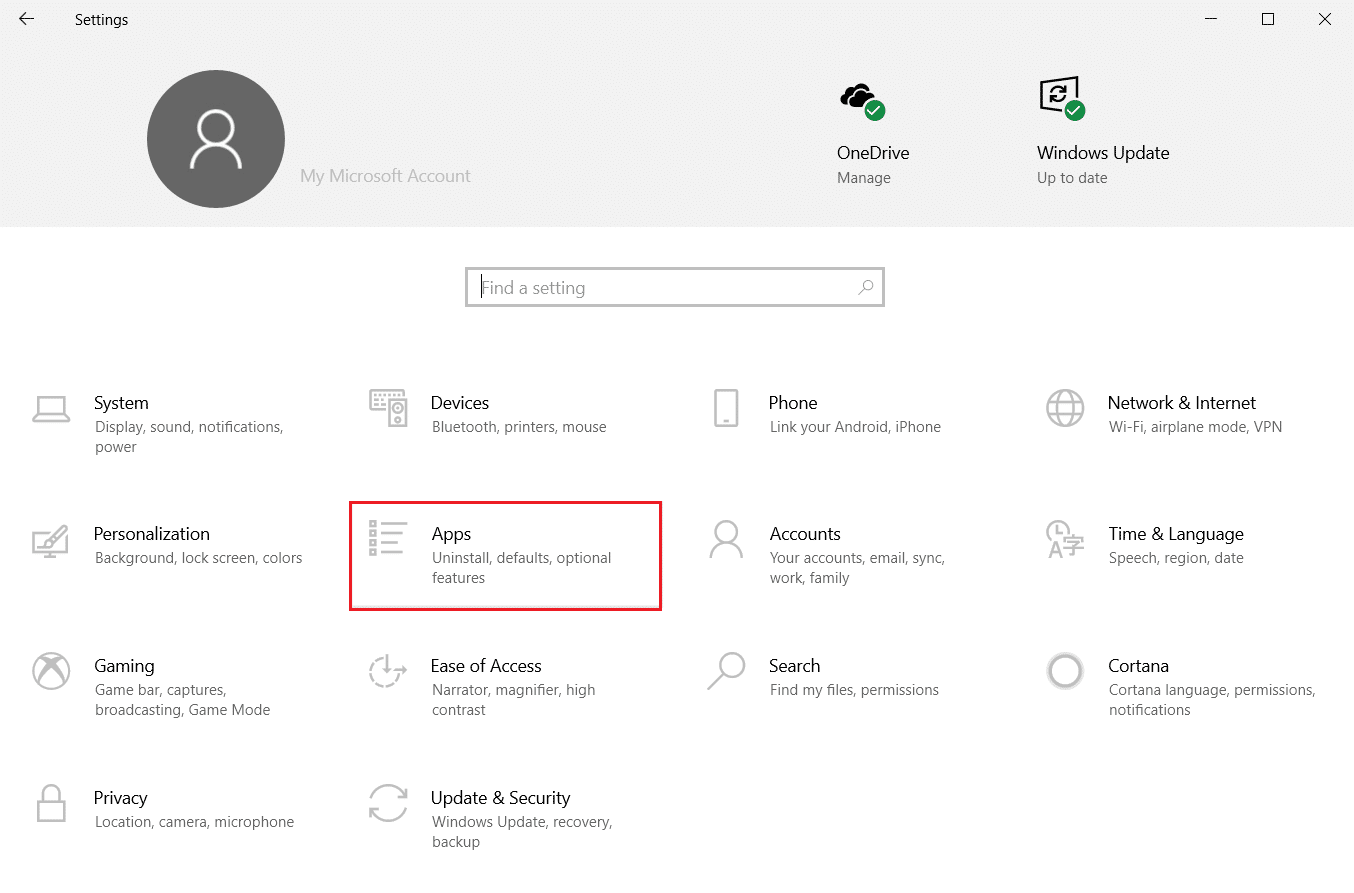
2. 앱 및 기능 창에서 아래 그림과 같이 Microsoft Teams 를 클릭한 다음 제거 를 선택합니다.
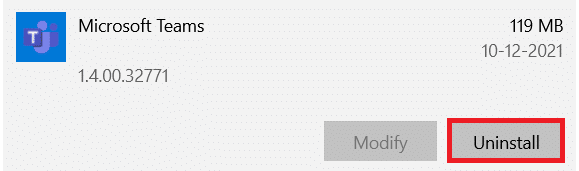
3. 팝업에서 제거 를 클릭하여 확인합니다. PC를 다시 시작 합니다.
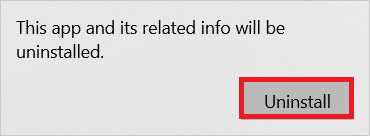
4. 공식 웹사이트에서 Microsoft Teams를 다운로드합니다.
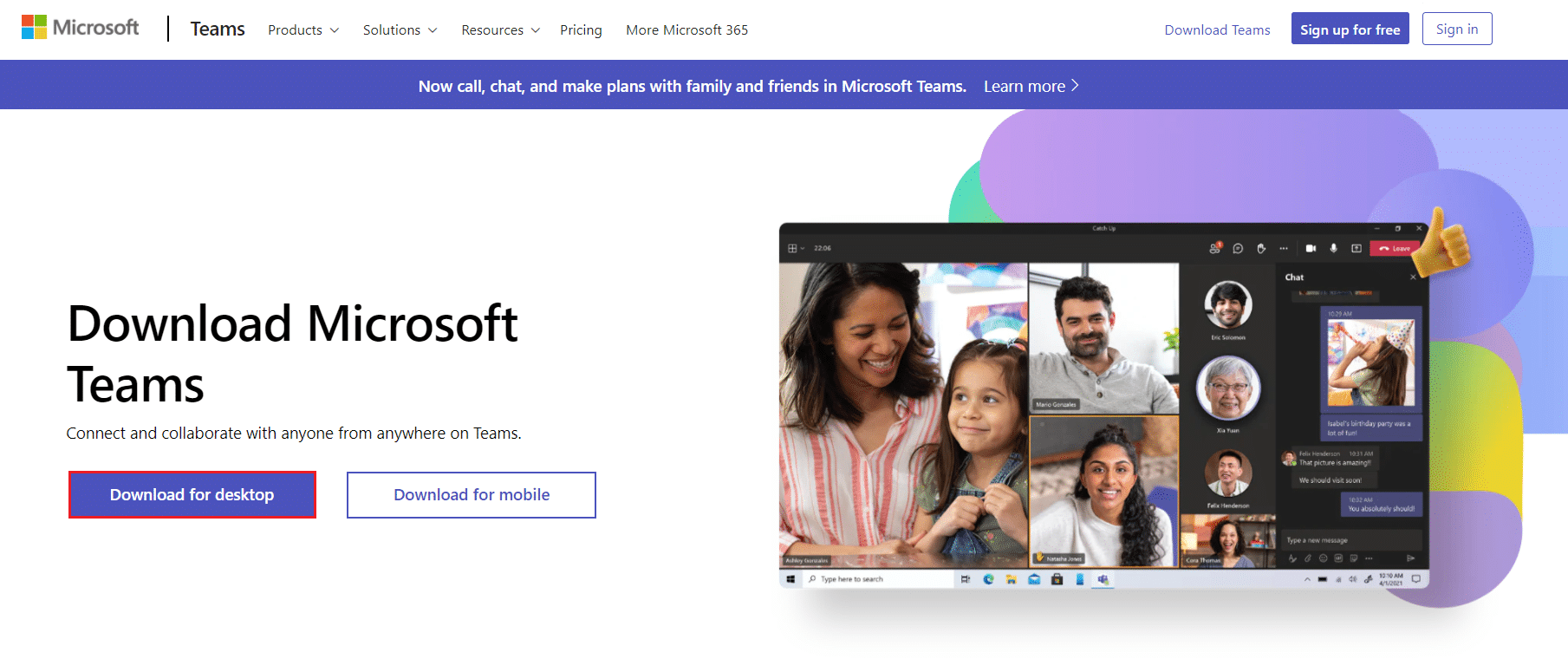
5. 실행 파일 을 열고 화면의 지시 에 따라 설치 프로세스를 완료합니다.
자주 묻는 질문(FAQ)
Q1. Microsoft Teams 토스트 알림이란 무엇입니까?
앤. Microsoft Teams는 전화, 메시지 또는 누군가가 메시지에서 나를 멘션 할 때 토스트 메시지를 표시합니다. 사용자가 현재 앱을 사용하지 않더라도 화면 오른쪽 하단에 표시됩니다.
Q2. Microsoft Teams 토스트 알림을 끌 수 있습니까?
앤. 예, 설정에서 토스트 알림을 끌 수 있습니다. 그림과 같이 알림 설정에서 메시지 미리보기 표시 옵션에 대한 토글을 끕니다 .
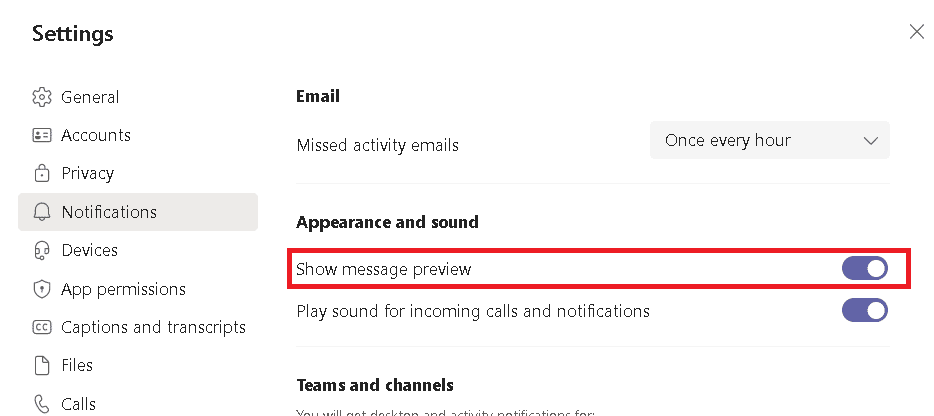
추천:
- Chrome에서 PDF가 열리지 않는 문제를 해결하는 방법
- Zoom 회의 스크린샷을 찍는 방법
- Windows 11에서 Microsoft Teams가 자동으로 열리지 않도록 하는 방법
- 물결표 Alt 코드로 N을 입력하는 방법
Microsoft Teams 팝업을 중지하는 방법 에 대한 이 가이드가 Microsoft Teams 팝업 알림을 중지 하는 데 도움이 되었기를 바랍니다. 위에서 언급한 방법 중 어떤 것이 가장 도움이 되었는지 알려주십시오. 아래 댓글 섹션에 질문과 제안을 남겨주세요.
